
ติดตามวิดีโอชุด 3 ส่วนนี้และชมวิธีที่เจ้าของธุรกิจขนาดเล็กเข้าใจในการสร้างเอเจนต์ Dialogflow ประจำการ พร้อมกับเพิ่มฟีเจอร์ที่คุณไม่สามารถทำได้ด้วย Dialogflow เพียงอย่างเดียว. บทช่วยสอน Dialogflow นี้จะช่วยคุณเริ่มต้นการเดินทางของคุณ หากคุณชอบข้อความเป็นลายลักษณ์อักษรมากกว่าวิดีโอ โปรดอ่านบทความของเราเกี่ยวกับ การใช้ Rocketbots เป็น Dialogflow CRM
ข้อสรุป
เมื่อสิ้นสุดบทช่วยสอน 15 นาทีนี้ คุณจะสามารถ:
ส่วนที่ 1:
ทำความเข้าใจวิธีการทำงานของ Dialogflow (และเครื่องมือ NLP อื่น ๆ)
สร้างและปรับเปลี่ยนเจตนาอย่างเหมาะสม
ระบุคำถามเร่งด่วนที่สุดของคุณ
เชื่อมต่อ Dialogflow เข้ากับช่องทางการส่งข้อความหลายช่องทางพร้อมกัน
ส่วนที่ 2:
สร้างเจตนาต้อนรับ & เจตนาสำรอง
ระบุคำถามที่บอทของคุณ'ไม่สามารถตอบได้
ส่งต่อการสนทนาไปยังมนุษย์หาก Dialogflow ล้มเหลว
ส่งการแจ้งเตือนทางอีเมลเมื่อตัวแทน Dialogflow ล้มเหลว
ส่วนที่ 3:
วิธีการฝึกฝนและปรับปรุงตัวแทน DF ของคุณ
วิธีการส่งการออกอากาศและการอัปเดตไปยังผู้ใช้ DF ของคุณ
สร้างตัวแทนจับแท็กอัตโนมัติ
บทช่วยสอน Dialogflow ตอนที่ 1: การสร้างตัวแทน Dialogflow ขั้นพื้นฐาน
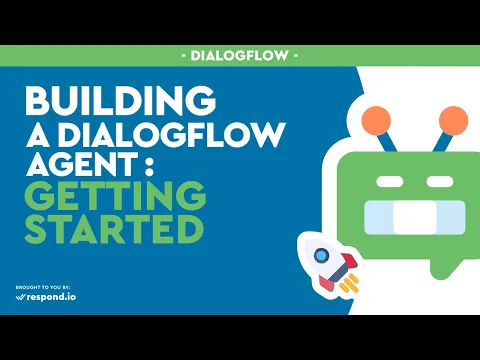
Chatbot คืออะไร?
Chatbot คือโปรแกรมที่ขับเคลื่อนด้วยปัญญาประดิษฐ์ซึ่งสามารถตอบคำถามได้โดยอัตโนมัติ แอพส่งข้อความยอดนิยมบางตัวที่คุณอาจรู้จักอยู่แล้วได้แก่ Facebook Messenger และ WeChat วัตถุประสงค์หลักคือเพื่อดึงดูดลูกค้าและรวบรวมข้อมูลอันมีค่า
เดี๋ยวก่อน ทำไมฉันถึงต้องใช้ Chatbot?
คำถามจากลูกค้าส่วนใหญ่ที่คุณได้รับนั้นมักจะถามเกี่ยวกับคำถามประเภทเดียวกัน เช่น ร้านเปิดทำการในวันหยุดสุดสัปดาห์ไหม ขายผลิตภัณฑ์ประเภทใด เป็นต้น โดยมากแล้วเป็นคำถามที่สามารถตอบได้อย่างง่ายดาย แต่ความซ้ำซากและปริมาณของคำถามเหล่านี้ยังหมายความว่าถึงเวลาแล้วที่คุณ (หรือพนักงานของคุณ) จะต้องตอบคำถามเหล่านี้ ติดตาม Rocketbots Chatbot Academy และเราจะแสดงให้คุณเห็นว่าคุณสามารถตอบสนองอัตโนมัติได้อย่างไรและอื่นๆ อีกมากมาย
การวางแผนวัตถุประสงค์ของ Chatbot
1 รวบรวมคำถามและคำถามที่พบบ่อย: รวบรวมคำถามที่ถูกถามบ่อยที่สุด คำถามยังเรียกว่าการแสดงออกในการพัฒนาแชทบอทด้วย โดยพื้นฐานแล้วการแสดงออกแสดงถึงความปรารถนาหรือเป้าหมายของผู้ใช้
2 จัดกลุ่มความตั้งใจ: จัดกลุ่มคำถามให้เป็นความตั้งใจที่สอดคล้อง นี่คือการจัดกลุ่มนิพจน์ตามจุดมุ่งหมายของผู้ใช้ เพื่อให้ได้ชุดหมวดหมู่ที่สะอาดและเป็นระเบียบมากขึ้นในการจัดการ จัดเรียงตามจุดประสงค์ที่พบบ่อยที่สุด เช่น เวลาเปิดทำการ ผลิตภัณฑ์ และตำแหน่งที่แชทบอตจะต้องจัดการ
3 ให้คำตอบ: ให้คำตอบที่ตอบสนองความตั้งใจแต่ละข้อ
การสร้าง Chatbot บน DialogFlow
1. สร้างบัญชี: ไปที่เครื่องมือสร้างแชทบอทฟรีเช่น DialogFlow และสร้างบัญชี
2. สร้างตัวแทน: ไปที่แดชบอร์ด และคลิก “เพิ่มตัวแทน” ที่ด้านบนซ้าย ตั้งชื่อตัวแทนและตรวจสอบให้แน่ใจว่าตัวแทนใช้ภาษาและเขตเวลาที่ถูกต้อง จากนั้นคลิก “สร้าง”
3. สร้างความตั้งใจ: สร้างความตั้งใจแรกโดยคลิกที่ “สร้างความตั้งใจ” ที่มุมขวาบน และตั้งชื่อว่า “เวลาทำการ” ดำเนินการต่อโดยคลิก “เพิ่มวลีการฝึกอบรม” และป้อนสำนวนที่คุณเคยเห็นลูกค้าถามมาก่อน และสำนวนอื่น ๆ ที่คุณคิดว่าผู้ใช้จะพูดเพื่อให้ได้คำตอบเดียวกัน วิธีที่ดีที่สุดคือใช้สำนวนอย่างน้อย 20 สำนวน
4. สร้างการตอบกลับ: คลิก “เพิ่มการตอบกลับ” โดยเลื่อนลงไปที่หน้า จากนั้นเพิ่มเวลาทำการของร้านค้าหรือการตอบสนองอื่น ๆ ที่เกี่ยวข้องกับความตั้งใจของคุณ บันทึกเจตนาที่มุมขวาบน และทำซ้ำขั้นตอนสำหรับเจตนาอีก 2 รายการที่เหลือ
ขณะนี้แชทบอทอยู่ในระดับพื้นฐานที่สุด และพร้อมใช้งานบน Facebook แล้ว
การใช้งาน Chatbot บน Facebook Messenger
1. เชื่อมต่อช่อง กับ Rocketbots: ไปที่การตั้งค่าแพลตฟอร์ม Rocketbots คลิกปุ่ม "เพิ่มช่อง" ใต้การตั้งค่าช่อง และเพิ่ม Facebook เป็นช่อง
2. เชื่อมต่อ Dialogflow กับ Rocketbots: ไปที่การตั้งค่าแพลตฟอร์ม Rocketbots ภายใต้การบูรณาการ คุณจะเห็น Dialogflow เป็นหนึ่งในตัวเลือก ปฏิบัติตามคำแนะนำที่แสดงไว้ที่นั่น
บทช่วยสอน Dialogflow ตอนที่ 2: การเพิ่ม Human-Handoff และการแจ้งเตือนไปยัง Chatbot ของคุณ
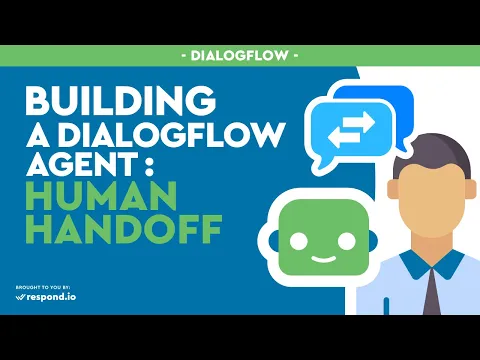
เจตนาการต้อนรับแบบเริ่มต้น
คุณอาจสังเกตเห็นแล้วว่าเมื่อใดก็ตามที่ใช้แชทบอท ก็จะมีคำทักทายเช่น "สวัสดี" ปรากฏขึ้นเสมอทันทีที่คุณคลิกที่กล่องแชท แต่จริงๆ แล้ว นี่คือเจตนาต้อนรับแบบเริ่มต้นที่มาพร้อมกับตัวแทนโดยธรรมชาติ ซึ่งคุณไม่จำเป็นต้องป้อนข้อมูลเอง Facebook จะเพิ่มปุ่ม “เริ่มต้นใช้งาน” ลงในแชทบอทที่ติดตั้งบน Messenger โดยอัตโนมัติ เนื่องจากไม่จำเป็นต้องมีวลีการฝึกอบรมเมื่อบอททักทายผู้ใช้เป็นครั้งแรก ดังนั้นจึงไม่มีวลีการฝึกอบรมภายในเจตนาต้อนรับแบบเริ่มต้น
การแนะนำผู้ใช้ของคุณ
1. ลบคำตอบเริ่มต้นเหล่านี้: แทนที่ด้วยคำตอบของเราเอง 3 ข้อ เช่น ตัวอย่างที่แสดงด้านล่าง
2. ตั้งค่าการตอบกลับแรก: เป็น "สวัสดี!" ตามด้วย "ฉันเป็นแชทบอทที่จะช่วยตอบคำถามเกี่ยวกับ xxx" และสุดท้าย "ฉันยังเรียนรู้อยู่ ดังนั้นพยายามทำให้สิ่งต่างๆ ง่ายสำหรับฉัน!"
วิธีนี้ยังช่วยให้ผู้ใช้ทราบวัตถุประสงค์ของแชทบอทได้อีกด้วย ช่วยลดโอกาสที่ผู้ใช้จะถามคำถามที่ไม่ทราบ
เมื่อบอทถูกถามคำถามที่ไม่รู้ว่าจะตอบอย่างไร บอทจะย้อนกลับไปยัง Default Fallback Intent โดยอัตโนมัติ และนี่คือวิธีที่คุณสามารถปรับการตอบสนองเจตนาสำรองได้
การตั้งค่าบอทให้อนุญาตให้มนุษย์ส่งมอบข้อมูลได้
1. แก้ไขการตอบสนอง:แก้ไขโมดูลการตอบสนองของ Default Fallback Intent
2. เปลี่ยนสำนวนของคุณ: เปลี่ยนเป็น “ฉันขอโทษ ฉันยังไม่รู้วิธีตอบคำถามของคุณ” คุณต้องการให้ฉันไปส่งเจ้าหน้าที่ฝ่ายมนุษย์มาช่วยคุณไหม” วิธีนี้จะทำให้ผู้ใช้สามารถติดต่อกับเจ้าหน้าที่ได้
3. ป้อนนิพจน์ของคุณ: ป้อนนิพจน์อย่างน้อย 20 นิพจน์ในโมดูลวลีในการฝึกอบรมที่ผู้ใช้จะพูดเพื่อให้บอททราบว่าพวกเขาสนใจที่จะมีตัวแทนที่เป็นมนุษย์เข้ามาช่วยเหลือ
การเพิ่มการแจ้งเตือน
1. เพิ่มพารามิเตอร์ลงในเจตนา: เพิ่มรหัสที่ทำเครื่องหมายแชทบอทว่า “ยังไม่เสร็จสิ้น” บนแพลตฟอร์ม Rocketbots ซึ่งจะช่วยให้ตัวแทนซึ่งเป็นมนุษย์ทราบเมื่อผู้ใช้กำลังรอความช่วยเหลือบนแพลตฟอร์ม
2. ป้อนค่า: พิมพ์: RB_MARKDONE และตั้งค่าเป็น false
3. ป้อนรหัส: ป้อนรหัสอื่นที่จะทำให้แพลตฟอร์ม Rocketbots แจ้งเตือนตัวแทนเมื่อเขา/เธอได้รับการร้องขอให้ช่วยเหลือผู้ใช้ พิมพ์: RB_NOTIFY และตั้งค่าเป็น @user.name ต้องการความช่วยเหลือจากคุณ
การตรวจสอบบอทของคุณ
1. ลบการสนทนา; ลบการสนทนาแชทบอทจาก Facebook Messenger และเริ่มต้นใหม่อีกครั้ง
2. ตรวจสอบเจตนาต้อนรับเริ่มต้น: ตอนนี้ให้ดูว่าเจตนาต้อนรับเริ่มต้นใหม่ใช้งานได้หรือไม่ โดยถามคำถามกับบอทที่ไม่รู้ว่าจะตอบอย่างไร
3. รับคำขอ: คำขอพร้อมตัวเลือกให้ติดต่อกับตัวแทนมนุษย์จะปรากฏบนหน้าจอ คลิ๊กที่นี่ จากนั้นระบบจะส่งการแจ้งเตือนไปยังตัวแทนของมนุษย์บนแพลตฟอร์มและผ่านทางอีเมลว่าเรากำลังมองหาความช่วยเหลือ ตรวจสอบด้านของคุณเพื่อดูว่าเป็นกรณีนั้นหรือไม่
ตอนนี้คุณสามารถมีแชทบอทที่ได้รับการปรับปรุงซึ่งจะลดจำนวนข้อผิดพลาดที่อาจเกิดขึ้นได้ และกลยุทธ์การสำรองข้อมูลที่ให้ตัวแทนของมนุษย์สามารถเข้ามาช่วยได้เมื่อบอทไม่สามารถตอบคำถามได้อีกต่อไป
ยินดีด้วย! ตอนนี้คุณทราบวิธีเปลี่ยนบอทของคุณให้เป็นตัวแทนมนุษย์แล้ว
บทช่วยสอน Dialogflow ตอนที่ 3: การปรับปรุง Chatbot และการออกอากาศข้อความ
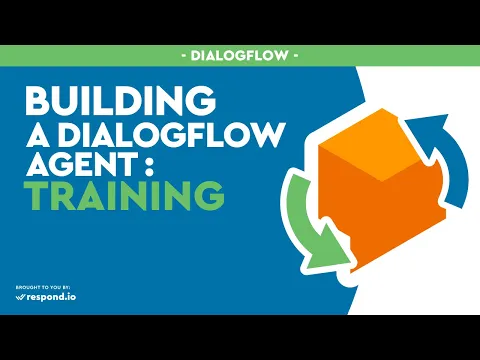
ในส่วนสุดท้ายนี้ คุณจะได้เรียนรู้วิธีฝึกแชทบอทและออกอากาศผ่านแชทบอท แชทบอทที่คุณสร้างในสองบทช่วยสอนล่าสุดอาจจะทำให้คุณตอบคำถามของลูกค้าได้เร็วขึ้น แต่มีปัญหาอยู่ประการหนึ่ง นั่นก็คือ คุณยังไม่ได้ให้แชทบอทจัดการกับบอทเมื่อเจอคำถามที่บอทไม่รู้จะตอบอย่างไรเลย หรือเมื่อบอทให้คำตอบที่ผิด และต่อไปนี้จะแสดงวิธีจัดการกับสถานการณ์เช่นนั้น
วิธีฝึกแชทบอทของคุณ
1. คลิกที่ตัวเลือกการฝึกอบรมทางด้านซ้าย: ในเมนูนี้ จะมีแถวของข้อมูล แต่ละแถวเป็นบทสนทนาเดียว
2. คลิกที่การสนทนา คุณจะถูกนำไปที่หน้าต่างเซสชัน นี่คือจุดที่คุณจะฝึกแชทบอทของคุณ แต่ละบรรทัดที่คุณเห็นที่นี่คือคำขอเดียวและเจตนาที่สอดคล้องกันที่ถูกกระตุ้น
3. ไม่ตรงกัน: หากคุณเห็นคำขอที่ตรงกับความตั้งใจที่ถูกต้อง อย่าทำอะไรเลย หากคำขอได้รับมอบหมายให้กับเจตนาที่ไม่ถูกต้อง ให้คลิกเจตนาที่ด้านล่าง และค้นหาเจตนาที่ถูกต้องสำหรับมอบหมาย หากคำขอไม่ได้รับการกำหนดให้กับเจตนาใดๆ คุณสามารถคลิก "คลิกเพื่อกำหนด" ด้านล่าง และกำหนดให้กับเจตนาที่ถูกต้อง
4. ตรวจสอบการแก้ไขของคุณอีกครั้งก่อนที่จะคลิกอนุมัติ การกำหนดคำขอที่มีเจตนาที่ผิด หรือการอนุมัติคำขอที่ไม่ตรงกันอาจทำให้แชทบอทของคุณเรียนรู้วิธีการทำผิดพลาดนั้นบ่อยขึ้น
5. คลิกอนุมัติ ให้เวลาตัวแทนแชทบอทเพื่อเรียนรู้วิธีฝึกอบรม
สร้างเจตนาใหม่เพื่อแก้ไขการสอบถามลูกค้ารายอื่น
1. เริ่มต้นด้วยการสร้างเจตนา. ใช้แนวทางปฏิบัติที่ดีที่สุดแบบเดียวกันกับก่อนหน้านี้
2. สร้างคำขออย่างน้อย 20 รายการเกี่ยวกับหัวข้อการจัดส่งผลไม้ ตั้งค่าการตอบกลับเป็น “เราได้รับผลไม้สดส่งถึงคุณเป็นระยะๆ จากสวนผลไม้และฟาร์มต่างๆ ในภูมิภาค ดังนั้นเราจะแจ้งให้คุณทราบเมื่อมีการจัดส่งทันทีที่เราทราบ!”
3. เพิ่มพารามิเตอร์ให้กับเจตนานี้ ซึ่งสามารถแท็กผู้ใช้ที่สอบถามเกี่ยวกับการจัดส่งผลไม้ได้ คลิกที่เพิ่มพารามิเตอร์ และพิมพ์ “RB_ADDTAGS” และตั้งค่าเป็นการจัดส่งผลไม้ อย่าลืมบันทึกเจตนาไว้
นับจากนี้เป็นต้นไป เมื่อผู้ใช้ถามแชทบอทเกี่ยวกับการจัดส่งผลไม้ ผู้ใช้จะถูกแท็กในแพลตฟอร์ม Rocketbots ด้วยแท็ก “การจัดส่งผลไม้” ตอนนี้คุณสามารถใช้ฟีเจอร์การออกอากาศบนแพลตฟอร์ม Rocketbots เพื่ออัปเดตข้อมูลการจัดส่งให้ผู้ใช้ที่สนใจทราบได้ทันที
การออกอากาศการอัพเดท
1. คลิกที่ Broadcasts ทางด้านซ้ายบนแพลตฟอร์ม Rocketbots
2. เลือก New Broadcast ที่ด้านขวาบน ที่นี่ คุณจะสามารถเขียนข้อความออกอากาศของคุณได้
3. เลือกช่องหรือช่องต่างๆ ที่คุณต้องการออกอากาศ เลือกแท็กที่คุณต้องการกำหนดเป้าหมายในการออกอากาศของคุณ
4. เขียนข้อมูลอัปเดตการจัดส่งของคุณ เลือก Facebook เป็นช่องทางของเรา จากนั้นเลือกแท็ก Fruit Delivery เพื่อกำหนดเป้าหมายผู้ใช้ที่สอบถามเกี่ยวกับข้อมูลอัปเดตการจัดส่ง
ยินดีด้วย! ตอนนี้คุณได้สำเร็จหลักสูตรสร้าง Chatbot ขั้นพื้นฐานของ Rocketbots Academy อย่างเป็นทางการแล้ว
การสร้างแชทบอทยังมีอะไรให้ทำอีกมากมาย ดังนั้นโปรดศึกษาบทเรียนขั้นสูงเพิ่มเติม หรือติดตามหลักสูตรอื่นๆ ที่จะจัดขึ้นเร็วๆ นี้
บทช่วยสอน Dialogflow ของคุณเสร็จสิ้นแล้ว ขอให้สนุกกับการใช้แชทบอท
เปลี่ยนการสนทนาของลูกค้าให้เป็นการเติบโตทางธุรกิจด้วย respond.io. ✨
จัดการการโทร การสนทนา และอีเมลในที่เดียว!
การอ่านเพิ่มเติม
หากคุณสนใจที่จะใช้ Dialogflow ร่วมกับ Rocketbots คุณจะต้องตรวจสอบสิ่งต่อไปนี้:






































 อิเล็กทรอนิกส์
อิเล็กทรอนิกส์ แฟชั่นและเครื่องแต่งกาย
แฟชั่นและเครื่องแต่งกาย เฟอร์นิเจอร์
เฟอร์นิเจอร์ เครื่องประดับและนาฬิกา
เครื่องประดับและนาฬิกา
 กิจกรรมหลังเลิกเรียน
กิจกรรมหลังเลิกเรียน กีฬา & ฟิตเนส
กีฬา & ฟิตเนส
 ศูนย์ความงาม
ศูนย์ความงาม คลินิกทันตกรรม
คลินิกทันตกรรม คลินิกการแพทย์
คลินิกการแพทย์
 บริการทำความสะอาดบ้านและสาวใช้
บริการทำความสะอาดบ้านและสาวใช้ การถ่ายภาพ & การบันทึกภาพ
การถ่ายภาพ & การบันทึกภาพ
 โชว์รูมรถยนต์
โชว์รูมรถยนต์
 ตัวแทนท่องเที่ยวและผู้ประกอบการทัวร์
ตัวแทนท่องเที่ยวและผู้ประกอบการทัวร์




